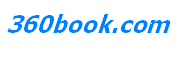您当前的位置:
PPT中怎么让文字根据需要改变颜色?怎么给文字设置倒影效果?
时间: 2015-10-10 来源: 未知 作者: yqljgl6688 点击:

方法/步骤
1、打开PPT,在文本框中输入文字。


2、重新插入文本框,输入相同的文字,大小颜色字体一致。

3、移动第二次输入文字的文本框,和第一个文本框完全重合为止。


4、单击“幻灯片设计”,单击“自定义动画”,选择“进入”,选择”特殊效果“。


5、选择”向内溶解“,单击确定。

6、选中字体,改变一下字体颜色,选择自己想改变的颜色。播放幻灯片时,根据需要单击就可以了。

ppt中可以给文字设置倒影效果,效果图如下,这个倒影效果是利用文字转换成图片,接着将图片添加倒影效果即可了,如果你还是没有听懂,你可以参考下面的具体过程。

方法
首先我们打开一个ppt,然后输入几个字,笔者输入的是倒影效果这几个字,我们选中这几个字,然后按下ctrl+c,复制这几个字

在菜单栏上面依次的点击:开始——黏贴——选择性黏贴

打开了选择性粘贴对话框,我们选择【图片(增强型图元文件)】,然后点击确定按钮,这样就可以将文字转化为格式了。

我们看到得到了一个图片,然后删除原先输入的那几个字,他们已经没有利用价值了。

双击这个刚刚建立的图片,然后在各式选项卡中,点击图片效果

在图片效果的下拉菜单中,选择映像,在次级菜单中,找到一个合适的倒影样式,没有技术要求,只是看你的喜好了。

最后我们就可以看到这个效果图了。